
Innholdsfortegnelse:
- Rekvisita
- Trinn 1: Ramme
- Trinn 2: Forbered Arduino
- Trinn 3: Monter Arduino -skjoldet
- Trinn 4: Monter servoene
- Trinn 5: Power Bank Mount
- Trinn 6: Hjul
- Trinn 7: Brødbrett
- Trinn 8: På tide å bevege seg
- Trinn 9: Tillegg: Gi ditt bot syn
- Trinn 10: Add - On: Grensedeteksjon via IR -sensor
- Trinn 11: Programmering - Oppsett
- Trinn 12: Kodeoversikt for ultralydssensor
- Trinn 13: Kodeoversikt for linje etter bruk av SUMO -kode
- Trinn 14: Programmering - biblioteker
- Trinn 15: Programmer
- Trinn 16: Koblingsskjema
- Trinn 17: Gratulerer !!! Du bygde en robot
- Forfatter John Day [email protected].
- Public 2024-01-30 11:22.
- Sist endret 2025-01-23 15:02.



Tanken var å bygge et lite, men utvidbart, sett for våre medlemmer i "Middle TN Robotic Arts Society". Vi planlegger workshops rundt settet, spesielt for konkurranser, for eksempel linjefølge og rask tur.
Vi har innarbeidet en Arduino Nano på grunn av sin lille størrelse, men likevel store I/O -telling. Med tillegg av et Breakout-bord er alle pinnene lett tilgjengelige og servo-vennlige. Vi droppet standardbatterier og valgte en 3350mAh Power Bank som inkluderer en USB -ladekabel og strøm -LED -status. USB -kabelen fungerer som programmeringskabel. To servoer for kontinuerlig rotasjon for kjøring for å få byggherrer til å rulle raskt og enkelt. Et lite brødbrett lar deg raskt og enkelt prototype. 3 mm hull strekker seg rundt brettets omkrets slik at du kan legge til komponenter.
For våre klubbmedlemmer selger vi settet POST, og du må være tilstede for å få et. Faktisk taper vi penger hvis du tar med tiden det tar å designe, bygge en læreplan, lage delene (3D -utskrift, laserskjæring osv.) Og sette alt sammen. Vi fikk kostnaden for settet vårt ned til $ 29,99. Du kan få denne prisen lavere hvis du bestiller deler med lengre leveringstid. Vi innser at det ikke er det billigste settet der ute, men vi legger vekt på å komme med noe lett å bygge og utvidbart som ikke tar dager å sette sammen. Faktisk bør dette settet ta mindre enn en time å bevege seg.
Rekvisita
Primære deler:
- Arduino Nano
- Batteri Power Bank
- Robotramme
- SliderM-F Gensere
- Ultralydsensor
- Antall 3 - 3mmx10mm 3m skruer med muttere
- Antall 3 - 3 mm x 3 mm avstandsstykke
- Antall 2 - Kontinuerlig rotasjon SF90R Servo
- Antall 2 - Felger på 52 mm mm
- Antall 4 - 6 "glidelåser (få de tynne omtrent 3,5 mm brede) Varietetspakken fra Harbor Freight fungerer godt.
- Mini brødbrett
- Arduino Nano Shield
Valgfri:
Kabelinnpakning
Verktøy:
- Loddejern for å lodde toppene på Nano
- Limpistol
- Grunnleggende skrutrekker
Trinn 1: Ramme
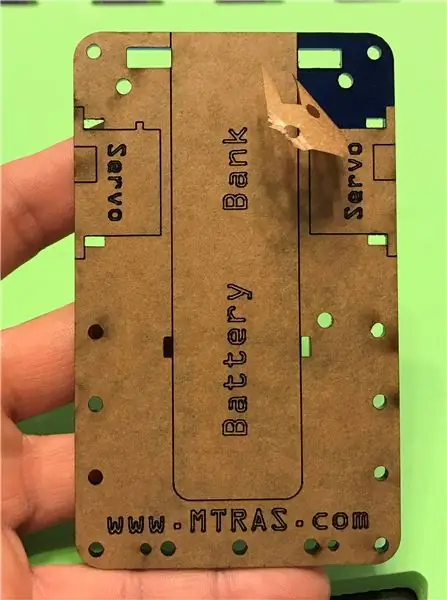

For å hjelpe byggherrer i gang raskt, graverte vi en kontur med tekst på hver side av rammen for å indikere hvor delene skulle plasseres.
Vi var så heldige å ha tilgang til laserskjærer. Hvis du ikke gjør det, foreslår vi at du kontakter lokale produsenter for å se om de har en du kan bruke, eller om de er villige til å kutte rammen for deg.
En 3D -skriver kan også brukes til å skrive ut basen. Vi inkluderte SVG og STL som du kan bruke med enten.
Vi brukte 3 mm akryl til settene våre. Du kan bruke andre medier som tre, papp, skumbrett, etc.
Trinn 2: Forbered Arduino


For å gjøre det lettere å lodde hodene til Arduino, sett inn hannhodene i Arduino -skjoldet. Sett Arduino Nano på linje med topptekstene. Legg merke til markeringene på brettet vs skjoldet. Lodd alle pinnene opp og du er ferdig.
Trinn 3: Monter Arduino -skjoldet



- Juster de tre gule avstandsstykkene med de forhåndsskårne eller 3D -trykte Arduino -hullene.
- Bruk M3x10 skruer og muttere for å feste Arduino -skjoldet. Tettsittende, ikke tett. Hvis du er bekymret for at skruene løsner, legg bare til et snev av varmt lim til enden av mutteren. Ikke bekymre deg for det fjerde hullet på skjoldet, da det ikke vil være nødvendig og forstyrrer Power Bank senere under byggingen.
Trinn 4: Monter servoene




- Legg merke til retningen til Servo -konturen på rammen. (Ikke vist på 3D -trykt versjon, men referer til bildene)
- Tre to glidelåser gjennom de rektangulære sporene med hodet på glidelåsen på oversiden av rammen.
- Sett inn servoer og før ledningsnettet gjennom rektangulære spor mot baksiden. Stram glidelåsen. Hvis servoen ikke føles trygg, kan du legge til litt varmt lim på sidene der servoene berører rammen.
Trinn 5: Power Bank Mount



- Kjør en glidelås mellom Arduino og Breadboard -plasseringen i retningen vist med hodet til glidelåsen på oversiden. Hold deg løs.
- Kjør en glidelås gjennom ryggen. Hold deg løs.
- Skyv inn Power Bank og stram glidelåsen godt. Legg merke til retningen.
Merk: Vi bruker en 3D -trykt "glidebryter" foran, sett på bildene. Imidlertid fant vi ut at det forårsaket for mye friksjon, så det kan være lurt å eksperimentere med andre ideer som en flaskehette, plastmøblerglider, etc.
Trinn 6: Hjul




Vi brukte en laserskærer til å kutte hjulene våre i EVA -skum. Du kan bruke hva du vil. Lokk fra krukker, 3D -trykte, gamle lekehjul, etc. Prøv å finne hjul med en diameter på omtrent 52 mm.
- Sørg for at midten av hjulet har en åpning slik at den lille phillps -hodeskruen kan montere det sirkulære servohornet.
- Sentrer servohornet som fulgte med servoene dine og lim på hjulene. Vær forsiktig så du ikke får lim inn i senterhullet og behold hjulet selv med servohornet for å redusere vingling.
- Fest hjulene til servoene med den lille Phillips -skruen. Tettsittende ikke tett.
Trinn 7: Brødbrett
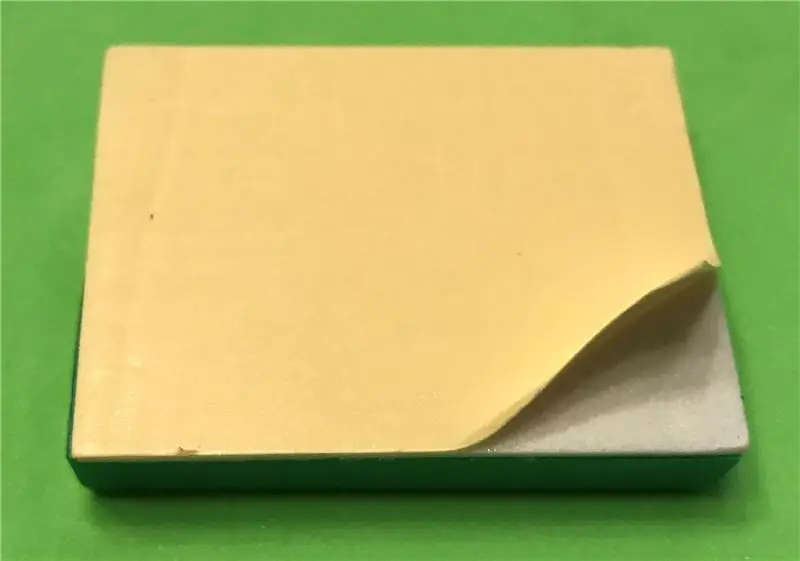


Fjern støtten av brødbrettet. Rett inn med graveringen på toppen av rammen og fest den. Hvis du bruker den 3D -trykte rammen, bruker du den rektangulære innfelte delen av utskriften.
Trinn 8: På tide å bevege seg

Koble til SERVOENE for å bevege deg.
- Fest ledningsnettet fra venstre servo (Servo til venstre hvis du ser bakfra) til Pin 10 med den oransje ledningen nærmest Arduino.
- Fest ledningsnettet fra høyre servo (Servo til høyre hvis du ser bakfra) til Pin 11 med den oransje ledningen nærmest Arduino.
Trinn 9: Tillegg: Gi ditt bot syn


Nå må vi legge til noe for å forhindre at boten løper inn i ting. Bruk ultralydsensoren. Fest sensoren til brødbrettet som vist på bildet.
*Se koblingsskjemaet lenger ned i instruksjonene om hvordan du kobler til.
Trinn 10: Add - On: Grensedeteksjon via IR -sensor


For at boten din skal unngå å falle utenfor kanten av et bord, en arena osv., La oss legge til en linjesensor. Vi bruker et QTR-MD-06RC refleksjonssensorarray. Seks infrarøde sendere/detektorer vender ned og måler avstanden fra overflaten tilbake til sensoren.
For å legge til sensoren, ta tak i de 4 små 2 mm skruene, IR -sensoren stopper (Smiley Face). Se bildene for riktig retning.
*Se koblingsskjemaet lenger ned i instruksjonene om hvordan du kobler til.
Trinn 11: Programmering - Oppsett
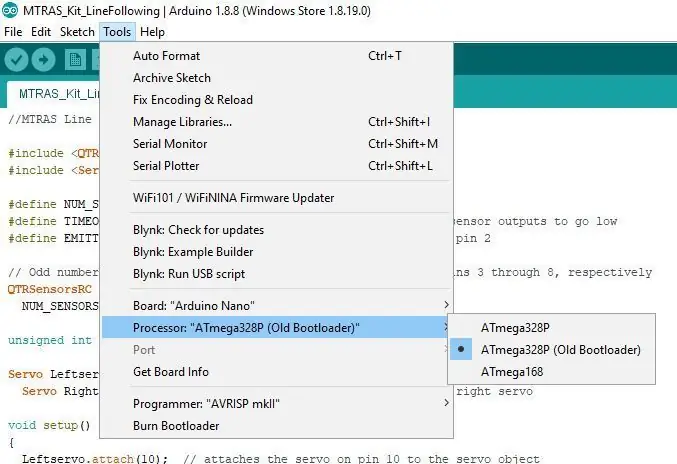
Last ned Arduino -programvaren.
Følg standardinstruksjonene.
Når du har installert det, åpner du programvaren og konfigurerer en Arduino Nano. Dette kan variere mellom forskjellige produsenter, men hvis du har den fra delelisten:
- Åpne "Verktøy"
- Velg "Arduino Nano" som brettype
- Velg Atmega328P (Old Bootloader) som prosessortype
- Koble Arduino Nano ved hjelp av Micro USB -kabelen som fulgte med laderen, til en hvilken som helst USB -port på PCen. Hvis du får en feil som "Ukjent enhet", må du kanskje installere de riktige driverne. Se tilleggsdelen av denne instruksjonsboken for å hjelpe.
Trinn 12: Kodeoversikt for ultralydssensor
Koden er veldig grunnleggende og bruker to biblioteker - Servo.h og NewPing.h. Servo.h er et innebygd bibliotek levert av Arduino foundation og brukes til å kontrollere PWM (pulsbreddemodulert) signaler til hver av servoene. Referansen til dette biblioteket finner du her:
NewPing.h, som nevnt tidligere, er et tredjepartsbibliotek av Tim Eckel. Den brukes til å gi oss et enkelt grensesnitt inn i verden av tidsbasert måling. Referansen til dette biblioteket finner du her:
For dette oppsettet har vi laget et grunnleggende fremover, venstre, høyre, gjenta eksempel. Vi ønsket å gi medlemmene våre et utgangspunkt som skulle demonstrere hvordan man bruker både ultralydssensoren og to kontinuerlige rotasjonsservere (den ene i motsatt retning av den andre). I løkken vår skanner roboten fremover, og hvis den er klar, fortsetter den fremover. Imidlertid, hvis den oppdager at den er nær og objektet (pingtiden er kortere enn vårt valgte minimum), stopper den, svinger til venstre, skanner, svinger til høyre, skanner igjen og går i den retning som er mer åpen.
Du vil kanskje legge merke til at hver av de to servoene får forskjellige kommandoer for fremover - dette er fordi servoene er montert på kabinettet og peker i motsatte retninger. På grunn av dette må hver servo bevege seg i motsatte retninger for at boten skal bevege seg fremover i motsetning til i en sirkel. Det samme gjelder hvis du ønsket å bevege deg bakover.
Dette eksemplet viser svært grunnleggende hindring av hindringer, men kan forbedres sterkt. Eksempel "lekser" for deg kan være å gjøre en fullstendig 360 graders feiing av området ved oppstart og velge den mest åpne banen. Skann bredere fra side til side og se om boten blir "bokset inn". Kombiner med andre sensorer for å løse en labyrint.
Trinn 13: Kodeoversikt for linje etter bruk av SUMO -kode
Kommer snart.
Trinn 14: Programmering - biblioteker
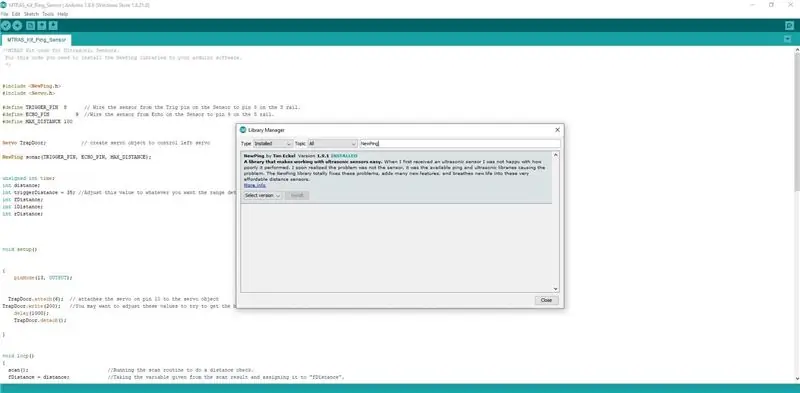
Start med å kontrollere at du har riktige biblioteker installert.
For Servos bør Servo.h -biblioteket være en standard.
For ultralydssensoren HC-SR04:
- Gå til Sketch> Include Library> Manage Libraries i programvaren.
- Søk etter "NewPing" av Tim Eckel.
- Velg den nyeste versjonen og installer.
For QTR-MD-06RC Refleksansensor Array:
- Gå til Sketch> Include Library> Manage Libraries i programvaren.
- Søk etter "QTRSensors" av Pololu.
- Velg den siste versjonen og installer.
Trinn 15: Programmer
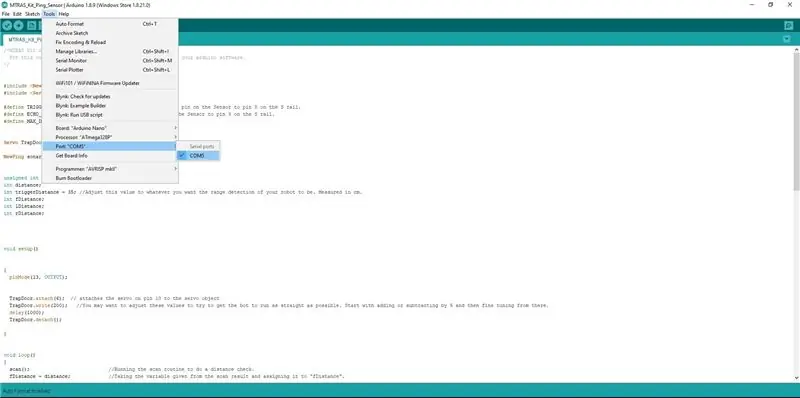
- Last ned filen MTRAS_Kit_Ping_Sensor_1_18_20.ino for bare Ping -sensoren.
- Last ned filen MTRAS_Kit_Sumo_1_18_2020.ino for linjesensoren med ping -sensor programmert for SUMO.
- Koble til Arduino via USB.
- Velg COM -porten (se bildet). COM -porten din kan variere.
- Klikk på haken for å kontrollere at det ikke er noen feil.
- Hvis alt er sjekket ut, klikk på høyre pil for å laste ned programmet til Arduino.
- Når du er ferdig, koble fra USB -kabelen og koble den til strømbanken.
Trinn 16: Koblingsskjema
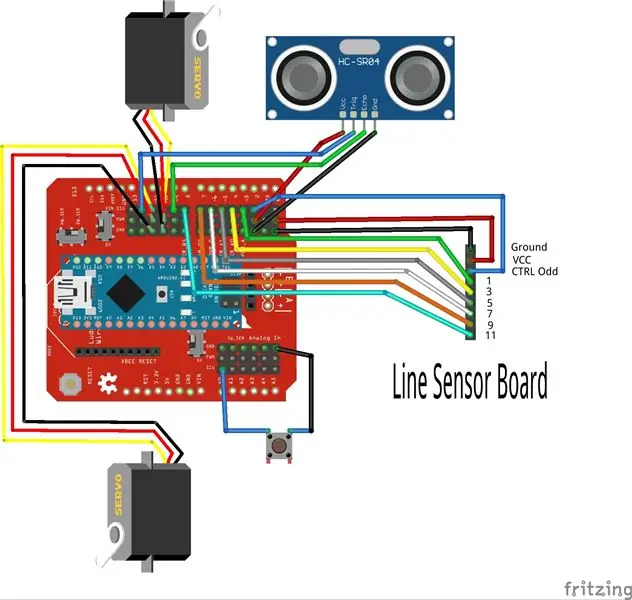
Bruk bildet nedenfor for å koble roboten din.
- For ultralydssensoren bruker du m-f-jumper-ledninger.
- For linjesensoren bruker du m-m-hoppetrådene.
- For servoene kan du koble 3 -pinners kontakten direkte til pinnene.
Trinn 17: Gratulerer !!! Du bygde en robot




For ultralydskoden bør roboten begynne å bevege seg rundt. Når den oppdager et objekt innen 35 cm, vil den stoppe, flytte til venstre og ta en rask måling, deretter flytte til høyre og gjøre det samme. Den bestemmer hvilken side som hadde den høyeste distansen og beveger seg i den retningen.
Anbefalt:
COVID-19 Dashboard (enkelt og enkelt): 4 trinn

COVID-19 Dashboard (enkelt og enkelt): Overalt er det et stort utbrudd av det nye COVID-19-viruset. Det ble nødvendig å holde øye med det nåværende scenariet med COVID-19 i landet. Så, hjemme, var dette prosjektet jeg tenkte på: " An Information Dashboard " - En dag
Kahoot! Web 2.0 Tool- Quiz Lage instruksjoner for lærere: 10 trinn

Kahoot! Web 2.0 Tool- Quiz Lage instruksjoner for lærere: Følgende Instructable er ment å vise lærere hvordan de bruker quiz-funksjonen for Web 2.0 Tool, Kahoot! Kahoot! kan brukes som et digitalt spillverktøy for å gjennomgå og vurdere studentens innholdskunnskap i forskjellige fag og på flere
D2-1 Linjefølgende robotmonteringsguide - Ultra billig robotsett: 17 trinn

D2-1 Linefollowing Robot Assembly Guide-Ultra Cheap Robot Kit: Teknologi er fantastisk, og det samme er prisene på elektronikk fra Kina! Du kan få disse linjefølgende robotsettene for omtrent $ 4,50 per stykke på eBay, med gratis frakt. Den eneste ulempen er at de bare kommer med kinesiske instruksjoner- Ikke mye bruk for å
HC - 06 (Slave Module) Endre "NAME" Uten bruk "Monitor Serial Arduino" som "Fungerer enkelt": Feilfri måte!: 3 trinn

HC - 06 (Slave Module) Endre "NAME" Uten bruk "Monitor Serial Arduino" … som "Fungerer enkelt": Feilfri måte!: Etter " Lang tid " prøver å endre navn på HC - 06 (slave -modul), ved hjelp av " seriell skjerm av Arduino, uten " Suksess ", jeg fant en annen enkel måte og jeg deler nå! Ha det gøy venner
Enkelt og enkelt bærbart stativ for fanget: 4 trinn

Enkelt og enkelt bærbart stativ for fanget: Jeg så meg rundt i en rekke butikker etter et bærbart stativ som får luftstrøm til den bærbare datamaskinen, men en der jeg faktisk kunne bruke den på fanget. Fant ikke noe som var det jeg ønsket, så jeg bestemte meg for å lage mitt eget
